วิธีลบข้อมูลที่บันทึกจากการเติมข้อมูลอัตโนมัติของ Firefox

ลบข้อมูลที่บันทึกจากการเติมข้อมูลอัตโนมัติของ Firefox โดยทำตามขั้นตอนง่าย ๆ และรวดเร็วสำหรับอุปกรณ์ Windows และ Android.

มีภัยคุกคามด้านความปลอดภัยมากมายไม่รู้จบ แต่ยังมีอีกหลายสิ่งที่คุณสามารถทำได้เพื่อให้ออนไลน์ได้อย่างปลอดภัย ตัวอย่างเช่น เมื่อเยี่ยมชมไซต์ ไซต์ควรมี HTTPS (Hypertext transfer protocol ปลอดภัย) เนื่องจากมันหมายถึงความสบายใจของคุณมากขึ้น HTTPS คืออะไร และคุณจะเปิดใช้งานบน Firefox ได้อย่างไร
โปรโตคอลการถ่ายโอนไฮเปอร์เท็กซ์เป็นโปรโตคอลที่ปลอดภัยกว่าซึ่งใช้เมื่อไซต์และเบราว์เซอร์แลกเปลี่ยนข้อมูล เมื่อไซต์ที่คุณใช้อยู่ใช้ HTTPS แสดงว่าข้อมูลได้รับการเข้ารหัสเพื่อความปลอดภัยที่ดีขึ้นและไม่ใช่ข้อความธรรมดา HTTPSเป็นโปรโตคอลเดียวกับ HTTP แต่ด้วย S ที่ย่อมาจาก Secure ทำให้การถ่ายโอนข้อมูลปลอดภัยยิ่งขึ้น
หากต้องการตรวจสอบว่าไซต์ที่คุณกำลังเข้าชมนั้นปลอดภัยหรือไม่ ให้คลิกที่แม่กุญแจ คุณควรเห็นข้อความแจ้งว่าไซต์ที่คุณเข้าชมนั้นปลอดภัย
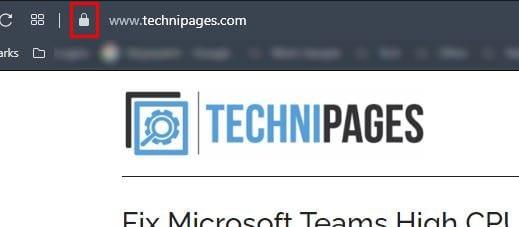
หากคุณต้องเข้าชมไซต์ที่มี HTTP ข้อมูลของคุณจะถูกหยิบขึ้นมาอย่างง่ายดาย พวกเขาต้องการเพียงซอฟต์แวร์ฟรีเพื่อให้งานสำเร็จลุล่วง HTTP ไม่ได้เข้ารหัสข้อมูลของคุณ ทำให้มีความเสี่ยงสูง จึงไม่แนะนำให้คุณเชื่อมต่อกับ WiFi สาธารณะ
หากต้องการเปิด HTTPS ใน Firefox ให้คลิกที่เมนูสามบรรทัดแล้วคลิกตัวเลือก ในตัวเลือกคลิกบนความเป็นส่วนตัวและการรักษาความปลอดภัยและเลื่อนตลอดทางลงจนกว่าคุณจะเห็นHTTP เท่านั้นโหมด เลือกเปิดใช้งานโหมด HTTPS-เฉพาะในหน้าต่างทั้งหมด
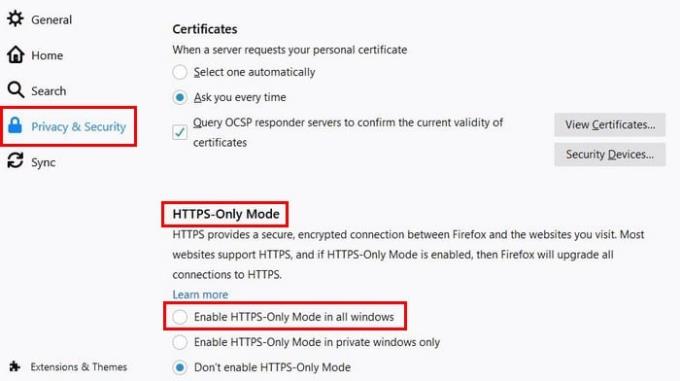
หากคุณต้องการเปิด HTTPS ขณะใช้แท็บส่วนตัวเท่านั้น ก็มีตัวเลือกให้เช่นกัน ด้วยตัวเลือก HTTPS แม้ว่าคุณจะเข้าถึงไซต์ผ่านแหล่ง HTTP คุณจะถูกเปลี่ยนเส้นทางไปยังเวอร์ชัน HTTPS หากไซต์ที่คุณต้องการเข้าชมไม่รองรับ HTTPS Firefox จะเตือนคุณเกี่ยวกับเรื่องนี้ คุณจะเห็นสองตัวเลือกที่ด้านล่างขวา ไปที่ไซต์ HTTP หรือย้อนกลับ เลือกอย่างชาญฉลาด
ใครไม่ต้องการเก็บข้อมูลของพวกเขาให้ปลอดภัยใช่ไหม? เมื่อเปิดตัวเลือก HTTPS คุณจะมั่นใจได้เสมอว่าไซต์ที่คุณเข้าถึงจะปลอดภัย
ลบข้อมูลที่บันทึกจากการเติมข้อมูลอัตโนมัติของ Firefox โดยทำตามขั้นตอนง่าย ๆ และรวดเร็วสำหรับอุปกรณ์ Windows และ Android.
เรียนรู้วิธีปิดเสียงวิดีโอที่กวนใจใน Google Chrome และ Mozilla Firefox ด้วยบทแนะนำนี้.
ล้างประวัติ URL บนแถบที่อยู่ใน Firefox และเก็บเซสชันของคุณให้เป็นส่วนตัวโดยทำตามขั้นตอนที่เร็วและง่ายเหล่านี้.
เมื่อคุณเปิดโฮมเพจในเบราว์เซอร์ใด ๆ คุณต้องการเห็นสิ่งที่คุณชอบ เมื่อคุณเริ่มใช้เบราว์เซอร์อื่น คุณต้องการตั้งค่านี้ตามที่คุณชอบ ตั้งค่าโฮมเพจที่กำหนดเองใน Firefox สำหรับ Android ด้วยขั้นตอนที่ละเอียดและค้นพบว่ามันทำได้รวดเร็วและง่ายดายเพียงใด.
ดูวิธีการที่คุณสามารถระบุสีเฉพาะด้วยเครื่องมือในตัวใน Firefox โดยไม่ใช้ซอฟต์แวร์จากภายนอก.
ดูว่ามันง่ายแค่ไหนในการเพิ่มคำหรือภาษาอื่นใน Firefox สำหรับการตรวจสอบการสะกด นอกจากนี้ยังดูว่าคุณสามารถปิดการตรวจสอบการสะกดสำหรับเบราว์เซอร์ได้อย่างไร
หากต้องการเข้าถึง Bing Chat AI จาก Chrome หรือ Firefox คุณต้องเปลี่ยนตัวแทนผู้ใช้ของเบราว์เซอร์เป็น Microsoft Edge นี่คือวิธีการ
หากต้องการล้างแคชหรือคุกกี้ของ Firefox ให้เปิดการตั้งค่า > ความเป็นส่วนตัวและความปลอดภัย คลิกที่ล้างประวัติ เลือกทุกอย่าง ตรวจสอบคุกกี้และแคช
หากต้องการใช้งานแท็บต่อจากจุดที่คุณค้างไว้ใน Chrome, Edge หรือ Firefox คุณต้องกำหนดการตั้งค่าการเริ่มต้นระบบ และวิธีดำเนินการตามนี้
Internet Explorer 9 Beta นำเสนอและแก้ไขปัญหามากมาย
เบราว์เซอร์ Mozilla Firefox พร้อมให้ดาวน์โหลดแล้วใน Microsoft Store สำหรับทั้ง Windows 11 และ Windows 10
Mozilla เปิดตัว Firefox ดีไซน์ใหม่ที่รอคอยมานาน ซึ่งกำหนดให้เป็นเวอร์ชันที่ปรับแต่งได้มากที่สุด บวกกับคุณสมบัติอื่นๆ อีกมากมาย
หากต้องการหยุดการแจ้งเตือนเว็บไซต์จาก Chrome, Edge หรือ Firefox บน Windows 11 ให้บล็อกเว็บไซต์จากการตั้งค่าการแจ้งเตือน นี่คือวิธีการ
ในบทช่วยสอนนี้ คุณจะได้เรียนรู้วิธีนำทางไปยัง Firefox Certificate Viewer โดยใช้ขั้นตอนเหล่านี้
ป้องกันการแจ้งเตือนที่น่ารำคาญไม่ให้แสดงในเว็บเบราว์เซอร์ Edge, Chrome, Opera และ Firefox
ทำตามขั้นตอนเหล่านี้เพื่อให้ Firefox อัปเดตอยู่เสมอบนคอมพิวเตอร์และอุปกรณ์ Android ของคุณ ง่ายต่อการปฏิบัติตามคำแนะนำ
ดังที่ฉันได้กล่าวไปเมื่อสัปดาห์ที่แล้วในบทความ How to Downgrade Google Chrome มีบางครั้งที่จำเป็นต้องทำเช่นนั้น ใช่ผู้สร้างจะบอกคุณ
คู่มือนี้เกี่ยวกับข้อความแสดงข้อผิดพลาดของ Firefox: ไม่สามารถเล่นไฟล์วิดีโอนี้ได้ (รหัสข้อผิดพลาด: 102630) ดีแสดงวิธีการแก้ไข
uBlock Origin สร้างปลั๊กอินสำหรับการบล็อกโฆษณาได้ดีกว่า Adblock Plus
บนเดสก์ท็อป โดยทั่วไปหน้าแรกของคุณคือหน้าแรกที่เว็บเบราว์เซอร์ของคุณโหลดเมื่อเปิดขึ้น อย่างไรก็ตาม เบราว์เซอร์มือถือส่วนใหญ่จะเก็บแท็บทั้งหมดของคุณไว้ ตั้งค่าหน้าแรกเริ่มต้นของคุณเองใน Firefox สำหรับ Android ด้วยขั้นตอนโดยละเอียดเหล่านี้
หากแอพและโปรแกรมที่ไม่ได้ปักหมุดกลับมาที่แถบงาน คุณสามารถแก้ไขไฟล์ Layout XML และนำบรรทัดกำหนดเองออกไปได้
ลบข้อมูลที่บันทึกจากการเติมข้อมูลอัตโนมัติของ Firefox โดยทำตามขั้นตอนง่าย ๆ และรวดเร็วสำหรับอุปกรณ์ Windows และ Android.
ในบทเรียนนี้ เราจะแสดงวิธีการรีเซ็ตแบบซอฟต์หรือฮาร์ดบน Apple iPod Shuffle.
มีแอปที่ยอดเยี่ยมมากมายบน Google Play ที่คุณไม่สามารถช่วยได้แต่ต้องสมัครสมาชิก หลังจากนั้นรายการนั้นจะเพิ่มขึ้น และคุณจะต้องจัดการการสมัครสมาชิก Google Play ของคุณ
การค้นหาไพ่ที่ถูกต้องเพื่อชำระเงินในกระเป๋าของคุณอาจเป็นเรื่องยุ่งยาก ในช่วงไม่กี่ปีที่ผ่านมา บริษัทต่างๆ ได้พัฒนาและเปิดตัวโซลูชันการชำระเงินแบบไม่สัมผัส
การลบประวัติการดาวน์โหลด Android ช่วยเพิ่มพื้นที่จัดเก็บและยังมีประโยชน์อื่น ๆ อีกมากมาย นี่คือขั้นตอนที่ต้องทำตาม.
คู่มือนี้จะแสดงวิธีลบภาพถ่ายและวิดีโอจาก Facebook โดยใช้ PC, อุปกรณ์ Android หรือ iOS.
เราใช้เวลาสั้นๆ กับ Galaxy Tab S9 Ultra และมันเป็นแท็บเล็ตที่สมบูรณ์แบบสำหรับการจับคู่กับคอมพิวเตอร์Windows ของคุณหรือ Galaxy S23
ปิดเสียงข้อความกลุ่มใน Android 11 เพื่อควบคุมการแจ้งเตือนสำหรับแอพ Messages, WhatsApp และ Telegram.
ล้างประวัติ URL บนแถบที่อยู่ใน Firefox และเก็บเซสชันของคุณให้เป็นส่วนตัวโดยทำตามขั้นตอนที่เร็วและง่ายเหล่านี้.

























